最新Office2003教程
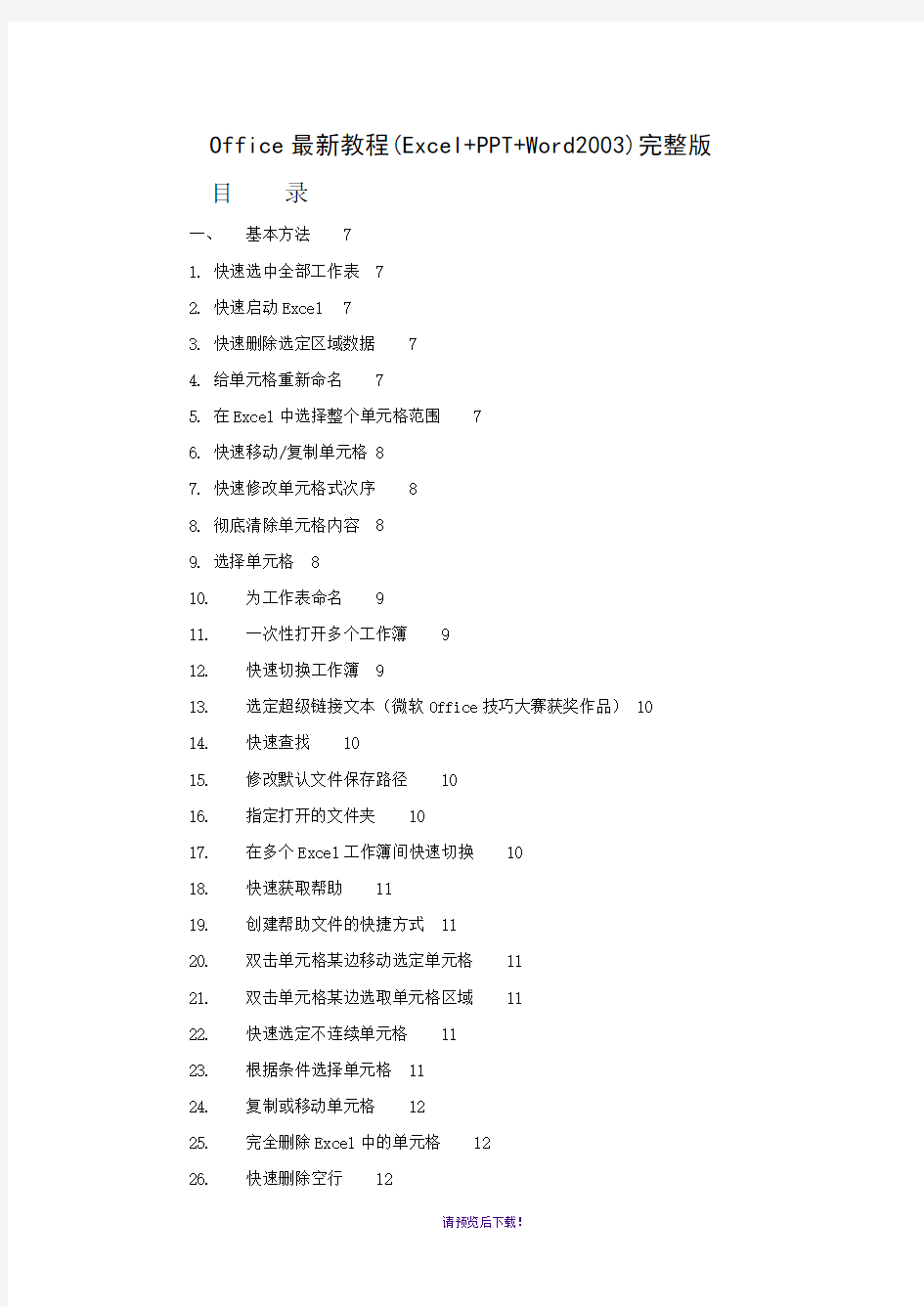

Office最新教程(Excel+PPT+Word2003)完整版目录
一、基本方法7
1. 快速选中全部工作表7
2. 快速启动Excel 7
3. 快速删除选定区域数据7
4. 给单元格重新命名7
5. 在Excel中选择整个单元格范围7
6. 快速移动/复制单元格 8
7. 快速修改单元格式次序8
8. 彻底清除单元格内容8
9. 选择单元格8
10. 为工作表命名9
11. 一次性打开多个工作簿9
12. 快速切换工作簿9
13. 选定超级链接文本(微软Office技巧大赛获奖作品) 10
14. 快速查找10
15. 修改默认文件保存路径10
16. 指定打开的文件夹10
17. 在多个Excel工作簿间快速切换10
18. 快速获取帮助11
19. 创建帮助文件的快捷方式11
20. 双击单元格某边移动选定单元格11
21. 双击单元格某边选取单元格区域11
22. 快速选定不连续单元格11
23. 根据条件选择单元格11
24. 复制或移动单元格12
25. 完全删除Excel中的单元格12
26. 快速删除空行12
27. 回车键的粘贴功能12
28. 快速关闭多个文件12
29. 选定多个工作表12
30. 对多个工作表快速编辑13
31. 移动和复制工作表13
32. 工作表的删除13
33. 快速选择单元格13
34. 快速选定Excel区域(微软Office技巧大赛获奖作品)13
35. 备份工件簿14
36. 自动打开工作簿14
37. 快速浏览长工作簿14
38. 快速删除工作表中的空行14
39. 绘制斜线表头14
40. 绘制斜线单元格15
41. 每次选定同一单元格15
42. 快速查找工作簿15
43. 禁止复制隐藏行或列中的数据15
44. 制作个性单元格16
二、数据输入和编辑技巧16
1. 在一个单元格内输入多个值16
2. 增加工作簿的页数16
3. 奇特的F4键 16
4. 将格式化文本导入Excel 16
5. 快速换行17
6. 巧变文本为数字17
7. 在单元格中输入0值17
8. 将数字设为文本格式18
9. 快速进行单元格之间的切换(微软Office技巧大赛获奖作品) 18
10. 在同一单元格内连续输入多个测试值18
11. 输入数字、文字、日期或时间18
12. 快速输入欧元符号19
13. 将单元格区域从公式转换成数值19
14. 快速输入有序文本19
15. 输入有规律数字19
16. 巧妙输入常用数据19
17. 快速输入特殊符号20
18. 快速输入相同文本20
19. 快速给数字加上单位20
20. 巧妙输入位数较多的数字21
21. 将WPS/Word表格转换为Excel工作表21
22. 取消单元格链接21
23. 快速输入拼音21
24. 插入“√”21
25. 按小数点对齐22
26. 对不同类型的单元格定义不同的输入法22
27. 在Excel中快速插入Word表格 22
28. 设置单元格字体22
29. 在一个单元格中显示多行文字23
30. 将网页上的数据引入到Excel表格23
31. 取消超级链接23
32. 编辑单元格内容23
33. 设置单元格边框23
34. 设置单元格文本对齐方式24
35. 输入公式24
36. 输入人名时使用“分散对齐”(微软Office技巧大赛获奖作品)24
37. 隐藏单元格中的所有值(微软Office技巧大赛获奖作品) 24
38. 恢复隐藏列24
39. 快速隐藏/显示选中单元格所在行和列(微软Office技巧大赛获奖作品)24
40. 彻底隐藏单元格25
41. 用下拉列表快速输入数据25
42. 快速输入自定义短语25
43. 设置单元格背景色25
44. 快速在多个单元格中输入相同公式26
45. 同时在多个单元格中输入相同内容26
46. 快速输入日期和时间26
47. 将复制的单元格安全地插入到现有单元格之间26
48. 在Excel中不丢掉列标题的显示26
49. 查看与日期等效的序列数的值27
50. 快速复制单元格内容27
51. 使用自定义序列排序(微软Office技巧大赛获奖作品)27
52. 快速格式化Excel单元格27
53. 固定显示某列27
54. 在Excel中快速编辑单元格27
55. 使用自动填充快速复制公式和格式28
56. 为单元格添加批注28
57. 数据自动输入28
58. 在Excel中快速计算一个人的年龄28
59. 快速修改单元格次序29
60. 将网页上的数据引入到Excel表格中29
三、图形和图表编辑技巧29
1. 在网上发布Excel生成的图形29
2. 创建图表连接符30
3. 将Excel单元格转换成图片形式插入到Word中30
4. 将Word内容以图片形式插入到Excel表格中 30
5. 将Word中的内容作为图片链接插入Excel表格中 30
6. 在独立的窗口中处理内嵌式图表31
7. 在图表中显示隐藏数据31
8. 在图表中增加文本框31
9. 建立文本与图表文本框的链接31
10. 给图表增加新数据系列31
11. 快速修改图表元素的格式32
12. 创建复合图表32
13. 对度量不同的数据系列使用不同坐标轴32
14. 将自己满意的图表设置为自定义图表类型32
15. 复制自定义图表类型33
16. 旋转三维图表33
17. 拖动图表数据点改变工作表中的数值33
18. 把图片合并进你的图表33
19. 用图形美化工作表34
20. 让文本框与工作表网格线合二为一34
21. 快速创建默认图表34
22. 快速创建内嵌式图表35
23. 改变默认图表类型35
24. 快速转换内嵌式图表与新工作表图表35
25. 利用图表工具栏快速设置图表35
26. 快速选取图表元素36
27. 通过一次按键创建一个Excel图表36
28. 绘制平直直线36
四、函数和公式编辑技巧36
1. 巧用IF函数清除Excel工作表中的0 36
2. 批量求和37
3. 对相邻单元格的数据求和37
4. 对不相邻单元格的数据求和37
5. 利用公式来设置加权平均38
6. 自动求和38
7. 用记事本编辑公式38
8. 防止编辑栏显示公式38
9. 解决SUM函数参数中的数量限制39
10. 在绝对与相对单元引用之间切换39
11. 快速查看所有工作表公式39
12. 实现条件显示39
五、数据分析和管理技巧40
1. 管理加载宏40
2. 在工作表之间使用超级连接40
3. 快速链接网上的数据40
4. 跨表操作数据40
5. 查看Excel中相距较远的两列数据41
6. 如何消除缩位后的计算误差(微软Office技巧大赛获奖作品) 41
7. 利用选择性粘贴命令完成一些特殊的计算41
8. Web查询41
9. 在Excel中进行快速计算42
10. 自动筛选前10个 42
11. 同时进行多个单元格的运算(微软Office技巧大赛获奖作品) 42
12. 让Excel出现错误数据提示43
13. 用“超级连接”快速跳转到其它文件43
六、设置技巧43
1. 定制菜单命令43
2. 设置菜单分隔线43
3. 备份自定义工具栏44
4. 共享自定义工具栏44
5. 使用单文档界面快速切换工作簿44
6. 自定义工具栏按钮44
基本方法
快速选中全部工作表
右键单击工作窗口下面的工作表标签,在弹出的菜单中选择“选定全部工作表”命令即可()。
快速启动Excel
如果想在启动系统自动运行Excel,可以这样操作: 1.双击“我的电脑”图标,进入Windows目录,依次打开“Start Menu\Programs\启动”文件夹; 2.打开Excel所在的文件夹,用鼠标将Excel图标拖到“启动”文件夹,这时Excel的快捷方式就被复制到“启动”文件夹中,下次启动Windows就可快速启动Excel了。如果Windows系统已启动,你可用以下方法快速启动Excel: 方法一:单击“开始→文档”命令里的任一Excel工作簿即可。方法二:用鼠标从“我的电脑”中将Excel应用程序拖到桌面上,然后从快捷菜单中选择“在当前位置创建快捷方式”,以后启动时只需双击快捷方式即可。
快速删除选定区域数据
如果用鼠标右键向上或向左(反向)拖动选定单元格区域的填充柄时,没有将其拖出选定区域即释放了鼠标右键,则将删除选定区域中的部分或全部数据(即拖动过程中变成灰色模糊的单元格区域,在释放了鼠标右键后其内容将被删除)。
给单元格重新命名
Excel给每个单元格都有一个默认的名字,其命名规则是列标加横标,例如D3表示第四列、第三行的单元格。如果要将某单元格重新命名,可以采用下面两种方法: 1.只要用鼠标单击某单元格,在表的左上角就会看到它当前的名字,再用鼠标选中名字,就可以输入一个新的名字了。 2.选中要命名的单元格,单击“插入→名称→定义”命令,显示“定义名称”对话框,在“在当前工作簿中的名称”框里输入名字,单击“确定”按钮即可()。注意:在给单元格命名时需注意名称的第一个字符必须是字母或汉字,它最多可包含255个字符,可以包含大、小写字符,但是名称中不能有空格且不能与单元格引用相同。
在Excel中选择整个单元格范围
在Excel中,如果想要快速选择正在处理的整个单元格范围,按下“Ctrl+Shift+ *”。注意:该命令将选择整个列和列标题,而不是该列表周围的空白单元格——你将得到所需的单元格。这一技巧不同于全选命令,全选命令将选择工作表中的全部单元格,包括那些你不打算使用的单元格。
快速移动/复制单元格
先选定单元格,然后移动鼠标指针到单元格边框上,
按下鼠标左键并拖动到新位置,然后释放按键即可移动。若要复制单元格,则在释放鼠标之前按下Ctrl即可。
快速修改单元格式次序
在拖放选定的一个或多个单元格至新位置的同时,按住Shift键可以快速修改单元格内容的次序。方法为:选定单元格,按下Shift键,移动鼠标指针至单元格边缘,直至出现拖放指针箭头,然后进行拖放操作。上下拖拉时鼠标在单元格间边界处会变成一个水平“工”状标志,左右拖拉时会变成垂直“工”状标志,释放鼠标按钮完成操作后,单元格间的次序即发生了变化。
彻底清除单元格内容
先选定单元格,然后按Delete键,这时仅删除了单元格内容,它的格式和批注还保留着。要彻底清除单元格,可用以下方法:选定想要清除的单元格或单元格范围,单击“编辑→清除”命令,这时显示“清除”菜单(),选择“全部”命令即可,当然你也可以选择删除“格式”、“内容”或“批注”中的任一个。
选择单元格
选择一个单元格,将鼠标指向它单击鼠标左键即可;
选择一个单元格区域,可选中左上角的单元格,然后按住鼠标左键向右拖曳,直到需要的位置松开鼠标左键即可; 若要选择两个或多个不相邻的单元格区域,在选择一个单元格区域后,可按住Ctrl键,然后再选另一个区域即可; 若要选择整行或整列,只需单击行号或列标,这时该行或该列第一个单元格将成为活动的单元格; 若单击左上角行号与列标
交叉处的按钮,即可选定整个工作表。
为工作表命名
为了便于记忆和查找,可以将Excel的sheet1、sheet2、sheet3工作命名为容易记忆的名字,有两种方法:1.选择要改名的工作表,单击“格式→工作表→重命名”命令,这时工作表的标签上名字将被反白显示,然后在标签上输入新的表名即可。 2.双击当前工作表下部的名称,如“Sheet1”,再输入新的名称。
一次性打开多个工作簿
利用下面的方法可以快速打开多个工作簿: 方法一
打开工作簿(*.xls)所在的文件夹,按住Shift键或Ctrl键,并用鼠标选择彼此相邻或不相邻的多个工作簿,将它们全部选中,然后按右键单击,选择“打开”命令,系统则启动Excel 2002,并将上述选中的工作簿全部打开。方法二将
需要一次打开的多个工作簿文件复制到
C:\Windows\Application Data\Microsoft\Excel\XLSTART 文件夹中,以后启动Excel 2002时,上述工作簿也同时被全部打开。方法三启动Excel 2002,单击“工具→选项”命令,打开“选项”对话框,点击“常规”标签,在“启动时打开此项中的所有文件”后面的方框中输入一个文件夹
的完整路径(如d:\Excel),单击“确定”退出。然后将需要同时打开的工作簿复制到上述文件夹中,以后当启动Excel 2002时,上述文件夹中的所有文件(包括非Excel格式的文档)被全部打开。方法四在Excel 2002中,单击“文件→打开”命令,按住Shift键或Ctrl键,在弹出的对话框文件列表中选择彼此相邻或不相邻的多个工作簿,然后按“打开”按钮,就可以一次打开多个工作簿。方法五用上述方法,将需要同时打开的多个工作簿全部打开,再单击“文件→保存工作区”命令,打开“保存工作区”对话框,取名保存。以后只要用Excel 2002打开该工作区文件,则包含在该工作区中的所有工作簿即被同时打开。
快速切换工作簿
对于少量的工作簿切换,单击工作簿所在窗口即可。要对多个窗口下的多个工作簿进行切换,可以使用“窗口”菜单。“窗口”菜单的底部列出了已打开工作簿的名字,要
直接切换到一个工作簿,可以从“窗口”菜单选择它的名字。“窗口”菜单最多能列出9个工作簿,若多于9个,“窗口”菜单则包含一个名为“其他窗口”的命令,选用该命令,则出现一个按字母顺序列出所有已打开的工作簿名字的对话框,只需单击其中需要的名字即可。
选定超级链接文本(微软Office技巧大赛获奖作品)
如果需要在Excel中选定超级链接文本而不跳转到目标处,可在指向该单元格时,单击并按住可选定单元格。
快速查找
在执行查找操作之前,可以将查找区域确定在某个单元格区域、整个工作表(可选定此工作表内的任意一个单元格)或者工作簿里的多个工作表范围内。在输入查找内容时,可以使用问号(?)和星号(*)作为通配符,以方便查找操作。问号(?)代表一个字符,星号(*)代表一个或多个字符。需要注意的问题是,既然问号(?)和星号(*)作为通配符使用,那么如何查找问号(?)和星号(*)呢?只要在这两个字符前加上波浪号(~)就可以了。
修改默认文件保存路径
启动Excel 2002,单击“工具→选项”命令,打开“选
项”对话框,在“常规”标签中,将“默认文件位置”方框中的内容修改为你需要定位的文件夹完整路径()。以后新建Excel工作簿,进行“保存”操作时,系统打开“另存为”对话框后直接定位到你指定的文件夹中。
指定打开的文件夹
我们可以指定打开文件的文件夹,方法如下: 单击“开始→运行”,输入regedit命令,打开“注册表编辑器”,展开HKEY_CURRENT_USER\Software\Microsoft\ Office\10.0\Common\Open
Find\Places\UserDefinedPlaces,在下面新建主键,名称为“mydoc”,然后在该主键中新建两个“字符串值”,名称分别是“Name”和“Path”,值分别为“我的文件”(可以随意命名)和“d:\mypath”(定位文件夹的完整路径),关闭“注册表编辑器”,重启电脑。以后在Excel 2002中进行“打开”操作时,打开对话框左侧新添了“我的文件”这一项目,点击该项目,即可进入“d:\mypath”文件夹。
在多个Excel工作簿间快速切换
按下“Ctrl+Tab”可在打开的工作簿间切换。
快速获取帮助
对于工具栏或屏幕区,按组合键“Shift+F1”,鼠标变成带问号的箭头,用鼠标单击工具栏按钮或屏幕区,它就弹出一个帮助窗口会显示该元素的详细帮助信息。
创建帮助文件的快捷方式
Excel帮助文件是编译的HTML帮助文件
Xlmain10.chm,存放在安装目录\Office10\2052目录中,单击并拖拉此文件到Windows快速启动工具栏上。此后,不管Excel是否在运行,而且也不用调用Office助手,单击Windows快速启动工具栏上的这个图标将引出Excel帮助。
双击单元格某边移动选定单元格
在工作表内移动选定单元格有一种快捷方法:将鼠标指针放置于选定单元格的一边,注意要选择与移动方向相关的一边,即要向下移动,就将鼠标指针放置于单元格的底部;如果要向右移动,就将鼠标指针放置于单元格的右边;依此类推。这时鼠标指针变为白色箭头的形状,双击选择单元格的某边,鼠标指针将沿选定的方向移动到特定的单元格中。如果此方向相邻单元格为空白单元格,则将移动到连续最远的空白单元格中;如果此方向相邻单元格为非空白单元格,则将移动到连续最远的非空白单元格中。
office2003办公软件——新手教程
office2003办公软件——新手教程 Office2003办公软件——新手教程 信息技术培训之Office2003办公软件教学 第1讲 Word 概 述 ..................................................................... ........................................................................ ...... - 2 - 第一节 Microsoft Office办公软件概 述 ..................................................................... ..................................... - 2 - 第二节 Word概 述 ..................................................................... ....................................................................... - 2 - 第2讲文本基本编 辑 ..................................................................... ......................................................................... - 6 - 第一节文字格式设 置 ..................................................................... ................................................................. - 6 - 第二节段落的排 版 ..................................................................... ................................................................... - 7
office2003办公软件——新手教程
Office2003办公软件——新手教程 信息技术培训之Office2003办公软件教学 第1讲Word 概述 ................................................................................................................................................... - 2 - 第一节Microsoft Office办公软件概述 .......................................................................................................... - 2 - 第二节Word概述 ............................................................................................................................................ - 2 - 第2讲文本基本编辑.............................................................................................................................................. - 6 - 第一节文字格式设置...................................................................................................................................... - 6 - 第二节段落的排版........................................................................................................................................ - 7 - 第3讲高级文本编辑.............................................................................................................................................. - 8 - 第一节版面编辑.............................................................................................................................................. - 8 - 第二节高级格式设置...................................................................................................................................... - 8 - 第4讲Word表格的制作 ...................................................................................................................................... - 10 - 第一节创建表格............................................................................................................................................ - 10 - 第二节表格编辑............................................................................................................................................ - 10 - 第三节修饰表格............................................................................................................................................. - 11 - 第5讲图文混排.................................................................................................................................................... - 12 - 第一节插入艺术字........................................................................................................................................ - 12 - 第二节插入图片............................................................................................................................................ - 12 - 第三节使用文本框........................................................................................................................................ - 13 - 第四节绘制图形............................................................................................................................................ - 13 - 第6讲综合课........................................................................................................................................................ - 14 - 第一节知识点补充........................................................................................................................................ - 14 - 第二节Word知识点汇总 .............................................................................................................................. - 15 - 第7讲Excel基本操作.......................................................................................................................................... - 16 - 第一节Excel基本概念................................................................................................................................ - 16 - 第二节基本操作............................................................................................................................................ - 17 - 第8讲公式函数及表格格式化 ........................................................................................................................ - 19 - 第一节公式和函数........................................................................................................................................ - 19 - 第二节工作表格式化.................................................................................................................................... - 19 - 第9讲创建图表与打印工作表 ............................................................................................................................ - 21 - 第一节创建图表............................................................................................................................................ - 21 - 第二节打印工作表........................................................................................................................................ - 21 - 第10讲数据库操作.............................................................................................................................................. - 23 - 第一节数据排序............................................................................................................................................ - 23 - 第二节筛选数据............................................................................................................................................ - 23 - 第三节分类汇总............................................................................................................................................ - 23 -
Microsoft Office Excel 97-2003 工作表操作技巧各种技巧教材教程
一、误删资料恢复 一不小心删错了,还把回收站清空了,咋办啊?只要三步,你就能找回你删掉并清空回收站的东西。 步骤: 1、单击“开始——运行,然后输入regedit (打开注册表) 2、依次展开: HEKEY——LOCAL——MACHIME/SOFTWARE/microsoft/WINDOWS/CURRENTVERSION/EXPLORER/DESKTO P/NAMESPACE 在左边空白外点击“新建”,选择:“主键”,把它命名为 “645FFO40——5081——101B——9F08——00AA002F954E”再把右边的“默认”的主键的键值设为“回收站”,然后退出注册表。就OK啦。 3、要重启计算机。 只要机器没有运行过磁盘整理。系统完好.任何时候的文件都可以找回来。也许你已经在Excel中完成过上百张财务报表,也许你已利用Excel函数实现过上千次的复杂运算,也许你认为Excel也不过如此,甚至了无新意。但我们平日里无数次重复的得心应手的使用方法只不过是Excel全部技巧的百分之一。本专题从Excel中的一些鲜为人知的技巧入手,领略一下关于Excel 的别样风情。 一、让不同类型数据用不同颜色显示 在工资表中,如果想让大于等于2000元的工资总额以“红色”显示,大于等于1500元的工资总额以“蓝色”显示,低于1000元的工资总额以“棕色”显示,其它以“黑色”显示,我们可以这样设臵。 1.打开“工资表”工作簿,选中“工资总额”所在列,执行“格式→条件格式”命令,打开“条件格式”对话框。单击第二个方框右侧的下拉按钮,选中“大于或等于”选项,在后面的方框中输入数值“2000”。单击“格式”按钮,打开“单元格格式”对话框,将“字体”的“颜色”设臵为“红色”。 2.按“添加”按钮,并仿照上面的操作设臵好其它条件(大于等于1500,字体设臵为“蓝色”;小于1000,字体设臵为“棕色”)。 3.设臵完成后,按下“确定”按钮。 看看工资表吧,工资总额的数据是不是按你的要求以不同颜色显示出来了。 二、建立分类下拉列表填充项 我们常常要将企业的名称输入到表格中,为了保持名称的一致性,利用“数据有效性”功能建了一个分类下拉列表填充项。 1.在Sheet2中,将企业名称按类别(如“工业企业”、“商业企业”、“个体企业”等)分别输入不同列中,建立一个企业名称数据库。 2.选中A列(“工业企业”名称所在列),在“名称”栏内,输入“工业企业”字符后,按“回车”键进行确认。仿照上面的操作,将B、C……列分别命名为“商业企业”、“个体企业”…… 3.切换到Sheet1中,选中需要输入“企业类别”的列(如C列),执行“数据→有效性”命令,打开“数据有效性”对话框。在“设臵”标签中,单击“允许”右侧的下拉按钮,选中“序列”选项,在下面的“来源”方框中,输入“工业企业”,“商业企业”,“个体企业”……序列(各元素之间用英文逗号隔开),确定退出。 再选中需要输入企业名称的列(如D列),再打开“数据有效性”对话框,选中“序列”选项后,在“来源”方框中输入公式:=INDIRECT(C1),确定退出。 4.选中C列任意单元格(如C4),单击右侧下拉按钮,选择相应的“企业类别”填入单元格
Microsoft Office Access 2003 教程(转)
Microsoft Office Access2003 教程
第一章Access数据库基础 ◆数据库基础知识及关系数据库管理系统。 ◆Access2003中文版介绍。 数据库技术产生于60年代末、70年代初,它的出现使计算机应用进入了一个新的时期——社会的每一个领域都与计算机应用发生了联系。数据库是计算机的最重要的技术之一,是计算机软件的一个独立分支,数据库是建立管理信息系统的核心技术,当数据库与网络通信技术、多媒体技术结合在一起时,计算机应用将无所不在,无所不能。 作为本课程学习的开始,我们首先要了解的是:什么是数据库?什么是数据库管理系统?什么是Access呢? 一、数据库的基本知识 1.什么是数据库 数据库这个词有多种解释,简单的定义是这样的:数据库(DataBase)是结构化数据的集合。 从广义上讲,数据库就是数据或信息的集合,相当于一个数据仓库。具体来说,数据库是一组经过计算机整理后的数据,在关系数据库中,它由许多数据表组成。 David M.Kroenke关于数据库的定义是:数据库是指自描述的完整记录的集合。它表达了三层含义: ⑴数据库是自描述的。 数据库除了包含用户的源数据以外,还包含关于它本身结构的描述,这个描述称作数据词典(或数据目录、元数据)。从这个意义上讲,数据库与作为一个自描述的书的集合的图书馆相似:除了书籍以外,图书馆还包含一个描述它们的卡片目录。 ⑵数据库是集成记录的集合。 数据的标准结构如下:位—>字节—>域—>记录—>文件,按这种模式说,文件组合成数据库是非常诱人的,但却无法深入,数据库将包含四种数据:用户数据文件、元数据、索引、应用元数据。 用户数据大多表示为表格,称之为数据表,它存放了用户的各种有用资料和数据。例如: 元数据是关于用户数据的结构的描述,称之为系统表。例如:
office Excel2003版视频教程
江西省南昌市2015-2016学年度第一学期期末试卷 (江西师大附中使用)高三理科数学分析 一、整体解读 试卷紧扣教材和考试说明,从考生熟悉的基础知识入手,多角度、多层次地考查了学生的数学理性思维能力及对数学本质的理解能力,立足基础,先易后难,难易适中,强调应用,不偏不怪,达到了“考基础、考能力、考素质”的目标。试卷所涉及的知识内容都在考试大纲的范围内,几乎覆盖了高中所学知识的全部重要内容,体现了“重点知识重点考查”的原则。 1.回归教材,注重基础 试卷遵循了考查基础知识为主体的原则,尤其是考试说明中的大部分知识点均有涉及,其中应用题与抗战胜利70周年为背景,把爱国主义教育渗透到试题当中,使学生感受到了数学的育才价值,所有这些题目的设计都回归教材和中学教学实际,操作性强。 2.适当设置题目难度与区分度 选择题第12题和填空题第16题以及解答题的第21题,都是综合性问题,难度较大,学生不仅要有较强的分析问题和解决问题的能力,以及扎实深厚的数学基本功,而且还要掌握必须的数学思想与方法,否则在有限的时间内,很难完成。 3.布局合理,考查全面,着重数学方法和数学思想的考察 在选择题,填空题,解答题和三选一问题中,试卷均对高中数学中的重点内容进行了反复考查。包括函数,三角函数,数列、立体几何、概率统计、解析几何、导数等几大版块问题。这些问题都是以知识为载体,立意于能力,让数学思想方法和数学思维方式贯穿于整个试题的解答过程之中。 二、亮点试题分析 1.【试卷原题】11.已知,,A B C 是单位圆上互不相同的三点,且满足AB AC → → =,则A BA C →→ ?的最小值为( ) A .1 4- B .12- C .34- D .1-
Office办公软件教程全集
《Office办公软件》课程教学大纲 课程名称:Office办公软件 英文名称:office software 课程代码:050087 一、课程基本情况 (一)学分: 1.5 学时:24 (实验学时:24 ) (二)课程类别:专业必修课 (三)适用专业:计算机科学与技术 (四)开设学期:第一学期 (五)先修课程:无 (六)教材与参考书目: 教材: 《大学计算机基础》,高巍巍等编著,中国水利水电出版社,2006年,第一版; 参考书目: 《Office 2003办公应用完全自学手册(附光盘)》,龙马工作室编著,人民邮电出版社,2010年,第一版; 《新概念Office 2003三合一教程(升级版)(含1DVD)》,成昊,毛红霞主编,吉林电子出版社,2008年,第五版; 《Office办公软件应用标准教程(2008版)(配光盘)(清华电脑学堂)》,佟凤义等编著,清华大学出版社,2008年,第一版; 二、课程介绍 (一)office办公软件课程是计算机应用的入门课程,教学内容以基础性、系统性、先进性和实用性为原则,要求达到计算机教学三个层次的第一个层次(计算机文化基础)和第三个层次(计算机应用基础)的信息管理基础层次的教学要求。 (二)office办公软件是计算机基础课,是专业必修课,这门课程对于学生以后工作和学习都是必可少的基本技能,尤其对于计算机专业学生来说更是必须要打好的基础。 (三)利用多媒体教学的手段来具体讲解计算机基础知识、Win xp操作系统、Word、Excel、Internet基础知识等内容,并通过大量实例制作使学生掌握以下技能:具备计算机科学的基本理论和基本常识,具有微型计算机的基本常识;熟练使用Windows xp 操作平台;基本掌握Office 2003的主要软件Word 2003 、Excel 2003和PowerPoint 2003的使用方法;具有计算机网络的基本常识,熟练使用Internet,并可进行简单的网页制作及发布。 (四)这门课属于学生自修的一门课,主要以学生自主学习为主,教师上机指导为方向和学习的保证。高清电视棒 https://www.360docs.net/doc/4a14733650.html,
